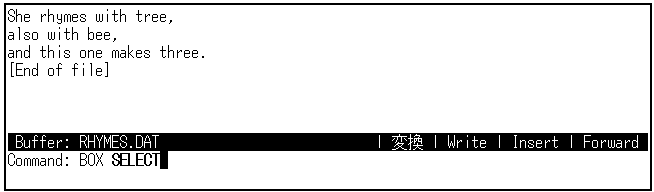
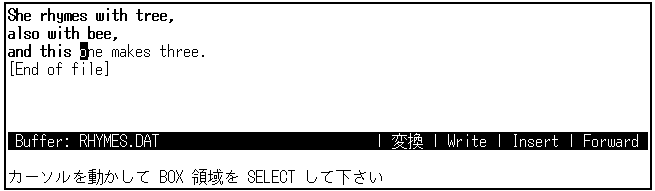
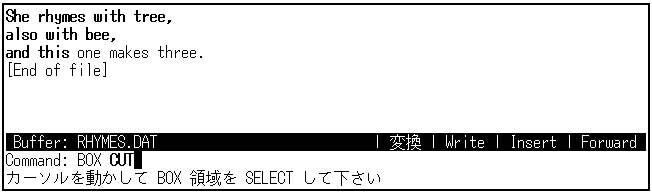
ボックス領域が削除され,その内容は Insert Here バッファに書き込まれます。省略時の設定では削除されたボックス領域には,その右側の文字のカラム位置を変えないように同じ数のスペースが挿入されます。詳しくはSET BOX [NO]PAD コマンドの説明を参照してください。
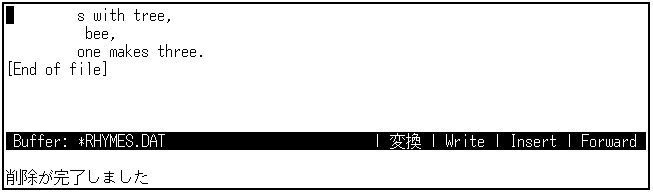
削除したボックス領域は任意の場所に回復することができます。回復したい位置にカーソルを移動しBOX PASTEコマンドを使用してください。
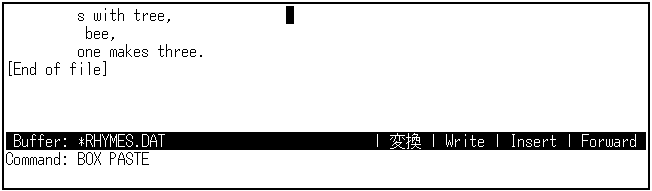
Insert Hereバッファの内容が回復されます。
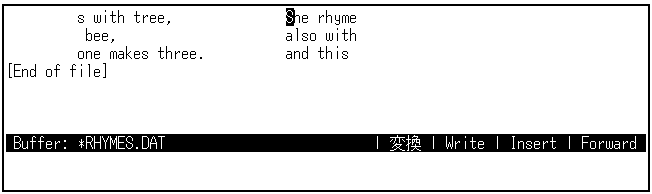
| 前へ | 次へ | 目次 | 索引 |
四角形の箱型の領域(ボックス領域)を選択し,その領域に対して削除,回復などの編集操作を行うことができます。通常の選択では,行が複数にまたがる場合には行末から行頭へ続く連続した領域を選択しますが,BOX SELECT コマンドでは選択の開始点と終了点を結ぶ線を対角線とする,画面上の四角の領域を選択します。 SELECT コマンドにより選択された通常の反転領域に対して行うことのできたほとんどの操作を,このボックス領域に対しても同様に実行できます。
表 7-5 は,ボックス操作のためのコマンドと,その機能を示します。
| コマンド | 機能 |
|---|---|
| BOX SELECT | ボックス領域の選択の開始。 |
| BOX CUT | 選択されたボックス領域のテキストを削除し, Insert Here バッファに格納。 |
| BOX CUT OVERSTRIKE | ボックス領域のテキストを削除し,Insert Here バッファに格納。ボックス領域の右にある文字のカラム位置を保つように同じ数のスペースを削除した領域に挿入する。 |
| BOX CUT INSERT | ボックス領域のテキストを削除し,Insert Here バッファに格納。削除した領域にスペースの挿入は行わない。 |
| BOX PASTE | 削除,あるいはコピーしたボックス領域を回復する。 |
| BOX PASTE OVERSTRIKE | 削除,あるいはコピーしたボックス領域を回復する。領域は下にあるテキストの上に上書きされる。 |
| BOX PASTE INSERT | 削除,あるいはコピーしたボックス領域を回復する。領域は挿入され下にあるテキストは右に移動する。 |
| RESTORE BOX SELECTION | 保留削除により消去したボックス領域を復元。 |
| BOX COPY | ボックス領域のテキストを削除せずに,その内容をInsert Here バッファにコピーする。 |
| SET BOX PAD (省略時設定) | BOX CUT, BOX PASTEコマンドの動きをバッファの方向に関係なく,重ね書きモードの動きで行うように設定する。 |
| SET BOX NOPAD | BOX CUT, BOX PASTEコマンドの動きをバッファの方向に従うように設定する。 |
| SET BOX SELECT | ボックス操作を通常の SELECT, REMOVE, INSERT HEREなどのコマンドやキーを使ってできるように設定する。 |
| SET BOX NOSELECT | SET BOX SELECTの設定を解除する。 |
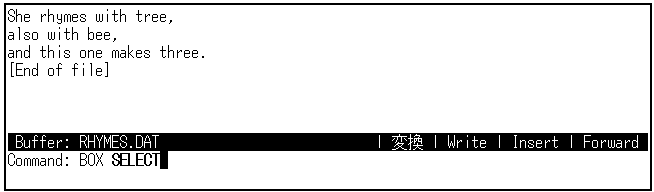
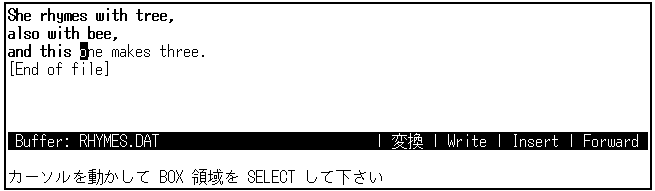
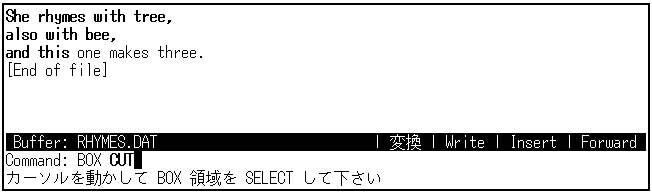
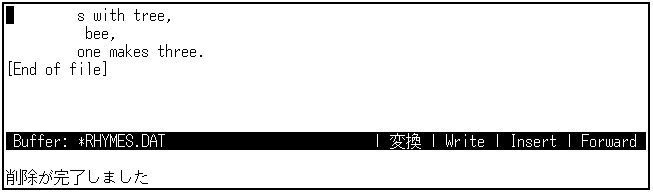
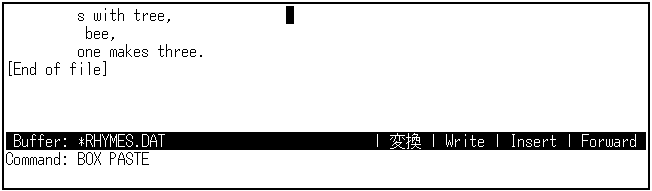
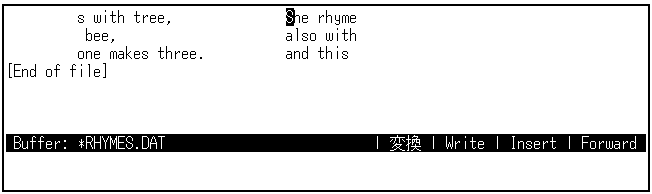
ボックス領域に対してはボックス・コマンド以外にも次のコマンドを実行することができます。
EDT が先頭にあるものは EDT キーパッドキーを,WPS は WPSキーパッドキーをあらわします。
■ SELECT, REMOVE, INSERT コマンドの切り替え■
SET BOX SELECTコマンドを使用することにより SELECT ,REMOVE ,INSERT HERE などのコマンドの動きを,ボックス操作で行うように切り替えることができます。このコマンドを使用するとキーの再定義を行うことなしにSELECT , REMOVE ,INSERT HERE キーを使ってボックス操作を行うことができます。
SET BOX SELECTコマンドは次のようにコマンドの動きを変更します。
| コマンド | 設定後の動作 |
|---|---|
| INSERT HEREあるいは PASTE | BOX PASTE |
| REMOVEあるいは CUT | BOX CUT |
| RESTORE SELECTION | RESTORE BOX SELECTION |
| SELECT | BOX SELECT |
| STORE TEXTあるいは COPY | BOX COPY |
これらのコマンドを通常の動きに戻したい時は
SET BOX NOSELECT コマンドを使用します。省略時の設定は
SET BOX NOSELECT です。
7.2.6 テキストの検索
日本語 EVE のコマンドを使用して,バッファ内の特定のテキストを検索できます。 OpenVMS または ULTRIX のワイルドカードを使用して検索することもできます。
表 7-6 は,バッファ内のテキストを検索するための日本語 EVE コマンドを示します。
| コマンド | 機能 |
|---|---|
| FIND | 現在のバッファで,指定したテキスト文字列を検索し,検索したテキストを高輝度表示する。
高輝度表示されたテキストを検索領域と呼ぶ。 |
| FIND NEXT | FINDコマンド, REPLACEコマンド,または WILDCARD FINDコマンドで最後に指定したテキスト文字列を検索する。 |
| FIND SELECTED | タイプした文字列でなく,選択したテキスト文字列を検索する。 |
|
SET FIND NOWHITESPACE
(省略時設定) |
検索文字列に含まれるタブとスペースを指定した文字列のとおりに正確に比較し,1 行内に完全に格納されている文字列を検索するように, FIND コマンドと WILDCARD FIND コマンドを設定する。 |
| SET FIND WHITESPACE | スペース,タブ,および最大 1 つの行区切りを "余白" として解釈し, 2 つ以上の単語で構成される文字列をその "余白" とは無関係に検索できるように, FIND コマンドと WILDCARD FIND コマンドを設定する。 |
| WILDCARD FIND | OpenVMS あるいは ULTRIX パターンのワイルドカードを使用して,テキスト・パターンを検索する。 |
| SET WILDCARD ULTRIX | WILDCARD FIND コマンドで使用するワイルドカードを ULTRIX パターンにセットする。 |
|
SET WILDCARD VMS
(省略時設定) |
WILDCARD FIND コマンドで使用するワイルドカードを OpenVMS パターンにセットする。 |
| SHOW WILDCARDS | WILDCARD FIND で使用できるワイルドカードの一覧を示す。 |
現在のバッファで,指定したテキストを検索するには FIND コマンドを使用します。FIND コマンドを入力し,検索したいテキスト (検索文字列と呼びます) をタイプします。たとえば,順方向で rhymes with という文字列を検索するには,以下のコマンドを入力します。

文字列が見つかると,日本語 EVE はカーソルを指定した文字列の最初に移動します。
日本語 EVE は大文字と小文字の区別を無視し,一致するすべての文字列を検索します。たとえば,検索文字列が the の場合には,the,THe,thE,THE はすべて検索文字列と一致します。
日本語 EVE は,大文字と小文字を正確に区別して検索します。したがって,tHis という検索文字列と一致するのは tHis だけです。
日本語 EVE が最初に順方向に検索するのか,逆方向に検索するのかは,バッファの現在の方向によって決定されます。
現在の方向にさがす文字列が存在せず,反対の方向に検索できる場合には,日本語 EVE は,検索の方向を変更するかどうかを質問するプロンプトを表示します。次の例は,反対の方向に rhymes with という文字列が見つかった場合を示しています。

反対方向で検索する場合には,Y とタイプします。日本語 EVE は反対方向で文字列の最初の発生箇所にカーソルを移動します。ただし,ステータス・ラインの現在の方向は変更されません。
日本語EVEが検索文字列を検索すると,エディタはその文字列を高輝度表示し,カーソルを文字列の1文字目に移動します。高輝度表示された検索領域には,以下の日本語EVEコマンドが使えます。
高輝度表示を取り消すには,カーソルを文字列から移動するか, RESET コマンドを使用します。
検索文字列の次の発生箇所を検索するには,[Find]キーを2回押すか,または FIND NEXT コマンドを入力します。
次の例では,[Find] キーの使い方を示すために,既存のファイルである RHYMES.DAT を使用しています。RHYMES.DAT を編集するために日本語 EVE を起動すると,カーソルはバッファの最初の行の 1 文字目に表示され,現在のバッファは順方向になります。
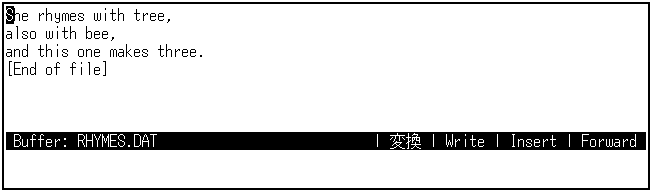
[Find] キーを押し,ree と入力してください。カーソルは tree という単語の r に移動し,ree という文字を高輝度表示します。
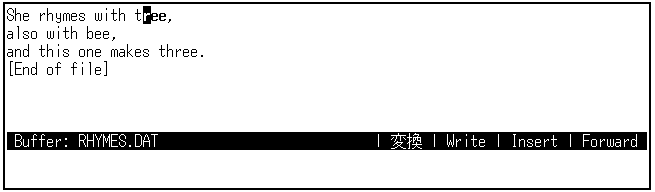
[Find] を 2 回押すと,ree という文字列の次の発生箇所が検索されます。カーソルは three という単語の r に移動し,ree という文字を高輝度表示します。
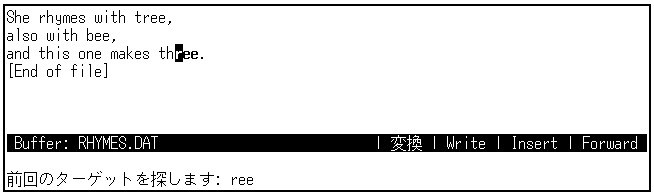
検索文字列が検索され,高輝度表示されたときは,選択領域に対して機能するコマンドを使用できます (ただし,SPELL コマンドと保留削除操作は使用できません)。たとえば,UPPERCASE WORD コマンドを入力できます。
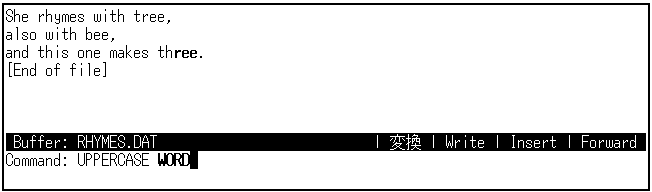
UPPERCASE WORD コマンドは,高輝度表示されている文字を小文字から大文字に変換します。
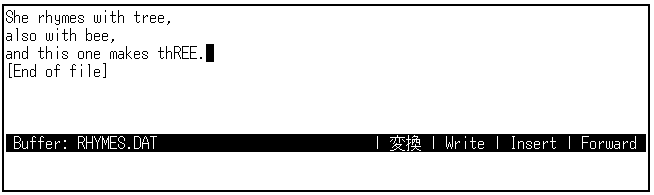
FIND SELECTED コマンドを使用すると,文字列をタイプせずに検索できます。まず,同じ内容のテキストをもう 1 つ用意しましょう。
カーソルをバッファの先頭に移動し,[Select] キーを押します。 [Do] キーを押して,BOTTOM コマンドを入力すると,テキスト全体が反転表示されます。続けて,[Do] キーを押し, STORE TEXT コマンドを実行します。 [↓] キーを使って,カーソルを 1 行下に移動し,[Insert Here] キーを押します。テキストがコピーされます。
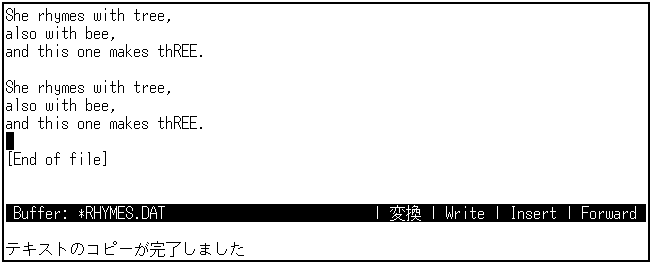
カーソルを 1 行目の rhymes の h の上に移動し,SELECT コマンドを入力します。
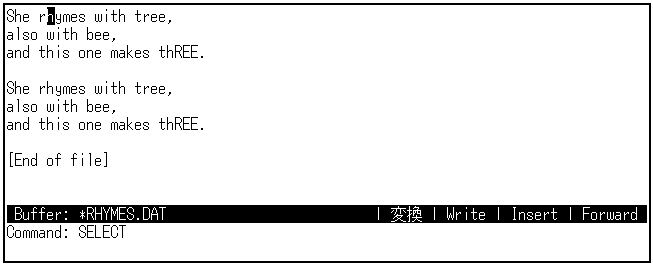
カーソルを移動して,文字列を反転表示します。
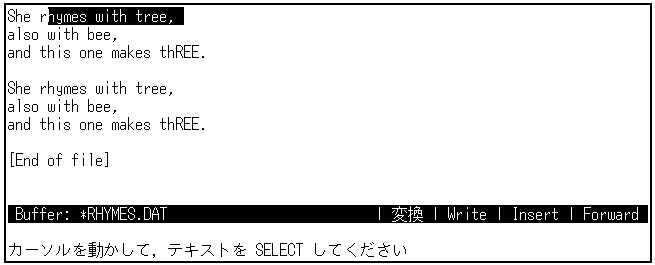
[Do] キーを押し,FIND SELECTED コマンドを入力します。カーソルは,hymes with tree, という文字列の次の発生箇所に移動します。選択は取り消され,検索された文字列は高輝度表示されます。
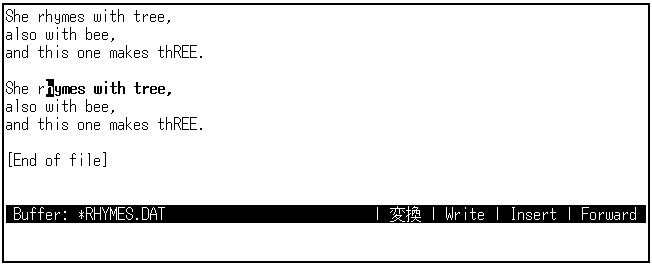
テキスト文字列を検索するために,ワイルドカードも使用できます。日本語 EVE は,OpenVMS と ULTRIX の 2 組のいずれかのパターンを使用して,テキストを検索します。省略時の設定では,日本語 EVE は OpenVMS ワイルドカード・パターンを使用して,テキストを検索します。 SHOW WILDCARD コマンドは,OpenVMS のワイルドカード・パターンを表示します。このパターンには,アスタリスク (*) とパーセント記号 (%) が含まれています。
まず,カーソルをバッファの先頭に移動します。ee で終わるテキスト文字列を検索するには,コマンド・ラインに WILDCARD FIND *ee と入力します。
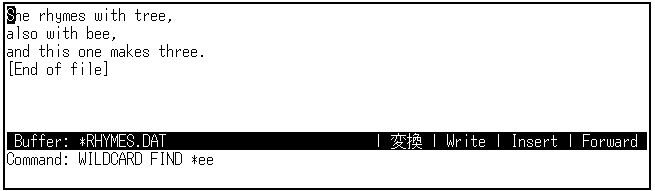
日本語EVEは,tree の r を含む行の先頭にカーソルを移動します。
以下に示すように WILDCARD FIND コマンド,または FIND コマンドで,検索文字列の入力を要求するプロンプトが表示された時点で,検索する方向を指定することができます。
■ SET FIND [NO]WHITESPACE コマンド ■
WILDCARD FIND コマンドや FIND コマンドが,スペース,タブ,または行区切りなどの単語間のブランクをどのように取り扱うかを指定するには,SET FIND WHITESPACE コマンドと SET FIND NOWHITESPACE コマンドを使用します。
省略時設定。スペースやタブを指定したとおり正確に比較し, 1 行内にある文字列を検索します。
スペース,タブ,または行区切りと無関係に,2 つ以上の単語からなる文字列を検索します。2 行に渡る文字列や,単語間にたくさんのスペースやタブがある文字列を検索するには,SET FIND WHITESPACE が便利です。
次の例は,SET FIND WHITESPACEコマンドと SET FIND NOWHITESPACEコマンドの働き方を示しています。
also と with の間にタブがひとつ入ったテキストを用意します。 SET FIND WHITESPACEコマンドを入力します。
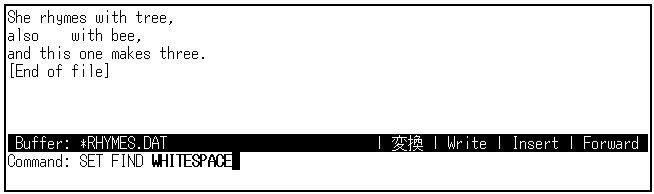
FIND コマンドを入力し,tree, also with という文字列を指定します。日本語 EVE は,1 行目の行末の tree, および 2 行目の行頭の also と,そのあとのタブに続く with を高輝度表示します。
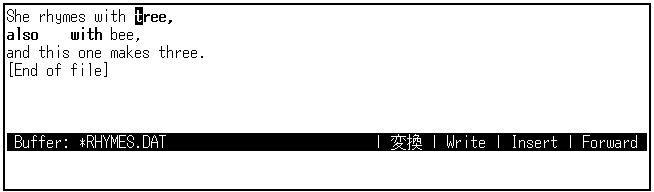
次に,SET FIND NOWHITESPACEコマンドを入力します。
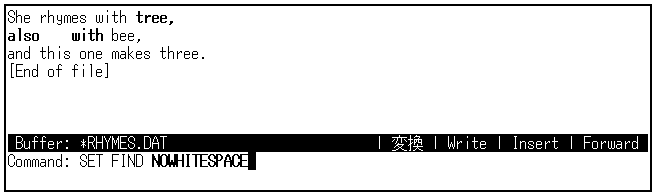
FIND コマンドを使用して,同じように tree, also with という文字列を検索すると,日本語 EVE は "ターゲットが見つかりませんでした" と応答します。
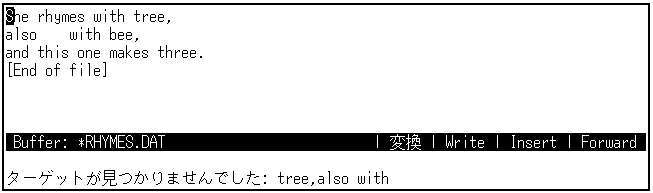
SET FIND NOWHITESPCE コマンドがセットされているときには,検索文字列とまったく同じ文字列が 1 行内にあるときだけ,その文字列を検索します。次の例では,検索文字列にタブを含めて,also[Tab] with bee,とタイプした例です。
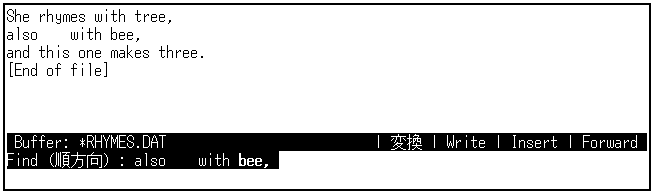
日本語EVEは,2行目の also with bee,を検索します。
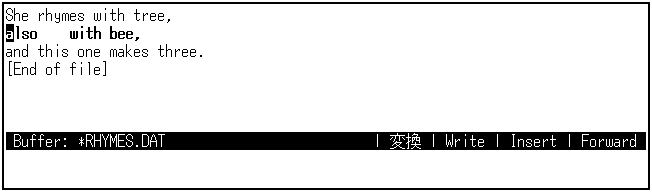
| 前へ | 次へ | 目次 | 索引 |